सामग्री सारणी
Paint.NET मध्ये अंगभूत संरेखन साधन नाही, परंतु याचा अर्थ असा नाही की मध्यभागी मजकूर संरेखित करण्याचा कोणताही मार्ग नाही. Paint.net प्लगइन होस्ट करते, जे paint.net फोरमवर आढळू शकते. मजकूर संरेखित करण्यासाठी, मी अलाइन ऑब्जेक्ट प्लगइन स्थापित करण्याची शिफारस करतो.
स्पष्ट आणि व्यावसायिक डिझाइनसाठी आपल्या कामातील घटकांना योग्यरित्या कसे न्याय द्यावे हे जाणून घेणे अत्यावश्यक आहे. केंद्रीत मजकूर ही सर्वव्यापी डिझाइनची निवड आहे आणि त्यासाठी एक साधन हातात असणे सोयीचे आहे.
म्हणून तुम्ही मूव्ह टूल (कीबोर्ड शॉर्टकट M ) वापरून मजकूर व्यक्तिचलितपणे हलवू शकता. काहीवेळा ते उत्तम प्रकारे ठेवणे कठीण असते, आणि बर्याचदा लक्ष देणार्या डोळ्यांना मध्यभागी दिसणे समाप्त होते.
तुम्हाला हे मॅन्युअली करण्यापेक्षा चांगला पर्याय हवा असल्यास, तुम्ही अलाइन ऑब्जेक्ट प्लगइन डाउनलोड करू शकता.
अलाइन ऑब्जेक्ट प्लगइन कसे इंस्टॉल करावे
तुम्ही अलाइन ऑब्जेक्ट डाउनलोड करू शकता. अधिकृत paint.net फोरम वरून प्लगइन. प्लगइन डाउनलोड केल्यावर, तुमच्या संगणकावरील फाइल्सवर जा आणि फाइल्स एक्सट्रॅक्ट किंवा अनझिप करा.
पुढे, तुम्ही या फाइल्स स्वतः paint.net च्या प्रोग्राम फाइल्समध्ये हलवाल. तुम्ही पहिल्यांदा प्रोग्राम कुठून डाउनलोड केला यावर अवलंबून हे वेगळ्या पद्धतीने कार्य करते.
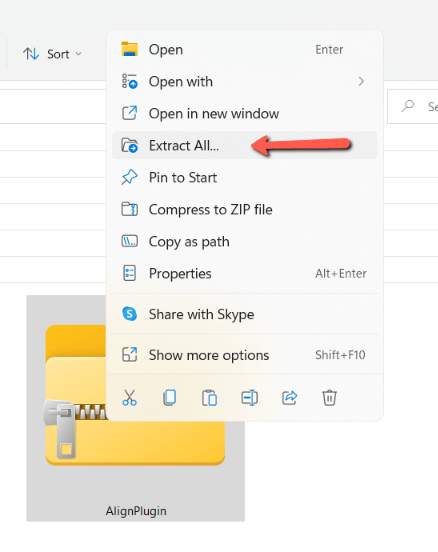
Getpaint.net वरून Paint.NET ची आवृत्ती वापरणे
तुमची फाइल सिस्टम उघडा आणि प्रोग्राम फाइल्स वर नेव्हिगेट करा. या फाइलमध्ये paint.net आणि नंतर Effects शोधा.
प्लगइन कॉपी करून इफेक्ट फोल्डरमध्ये हलवा ( CTRL + C तुमच्या कीबोर्डवर) आणि पेस्ट करा ( CTRL + V ) किंवा व्यक्तिचलितपणे ड्रॅग करा.

आवृत्ती वापरून Windows Store वरून Paint.net चे
तुमची फाइल सिस्टम उघडा आणि तुमच्या दस्तऐवज फोल्डरवर नेव्हिगेट करा. एक नवीन फोल्डर तयार करा आणि त्याला नाव द्या paint.net App Files . तो ओळखण्यासाठी paint.net साठी स्पेलिंग आवश्यक आहे, परंतु कॅपिटलायझेशन महत्त्वाचे नाही.
तुमच्या नवीन फोल्डरमध्ये दुसरे फोल्डर तयार करा. त्याला नाव द्या प्रभाव . नवीन तयार केलेल्या इफेक्ट्स फोल्डरमध्ये प्लगइन हलवा. प्लगइन वापरण्यासाठी प्रारंभ करा किंवा पुन्हा सुरू करा paint.net.
पुढील स्पष्टीकरणासाठी, प्लगइन स्थापित करण्यासाठी paint.net च्या माहिती पृष्ठावर जा.
Paint.NET मध्ये अलाइन प्लगइन कसे वापरायचे
आता सर्वकाही व्यवस्थित सेट केले आहे, Paint.NET मधील मजकुराच्या मध्यभागी प्लगइन वापरण्यासाठी या चरणांचे अनुसरण करा.
चरण 1: Paint.NET रीस्टार्ट किंवा नव्याने उघडल्यानंतर, तुमचे कार्यक्षेत्र सेट करा. तुमचा टूलबार आणि लेयर्स पॅनेल दर्शविले आहेत याची खात्री करा, जर ते दिसत नसतील तर, वर्कस्पेसच्या शीर्षस्थानी उजवीकडे असलेल्या चिन्हांवर क्लिक करा.

चरण 2: याद्वारे नवीन स्तर तयार करा लेयर्स पॅनेलच्या तळाशी डावीकडे असलेल्या चिन्हावर क्लिक करून.
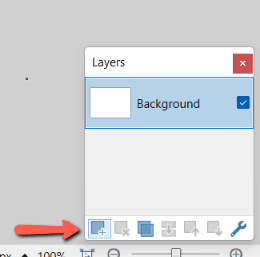
चरण 3: च्या तळाशी टाइप टूल निवडा टूलबार, किंवा कीबोर्ड शॉर्टकट T दाबा. तुमचा मजकूर नवीन स्तरावर टाइप करा.
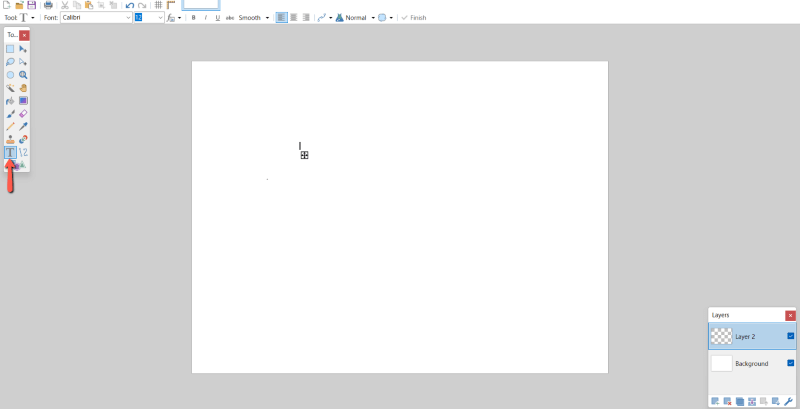
चरण 4: मेनूबारवर प्रभाव क्लिक करा, त्यानंतर ड्रॉपडाउनमधून मेनू शोधा आणि ऑब्जेक्ट संरेखित करा निवडा.
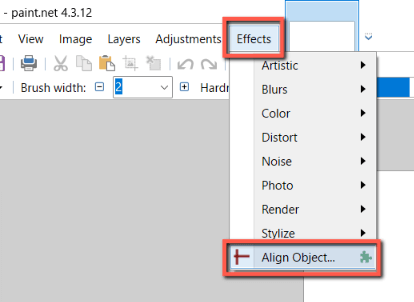
चरण 5: संरेखित ऑब्जेक्ट पॉप-अप मेनू तुम्हाला तुमच्या मजकुराचे समर्थन कसे करायचे यासाठी अनेक पर्याय देईल. मध्यभागी संरेखित करण्यासाठी “दोन्ही” शीर्षकाखालील वर्तुळ निवडा.
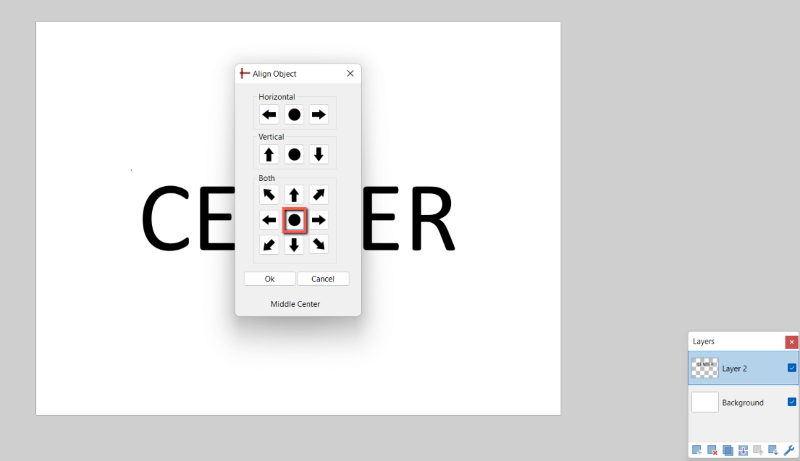
चरण 6: फाइल आणि सेव्ह वर क्लिक करून तुमचे कार्य जतन करा किंवा तुमच्या कीबोर्डवर CTRL + S दाबून.
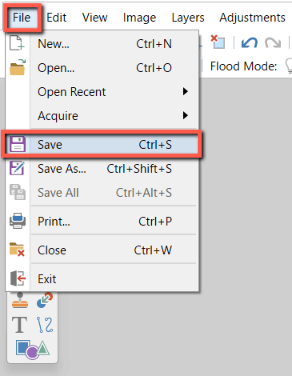
अंतिम विचार
तुमचा मजकूर केंद्रस्थानी ठेवून, तुम्हाला हवे असेल ते संतुलित दिसत आहे की नाही याबद्दल सौंदर्याचा निर्णय घेणे आणि रचना सुधारण्यासाठी आवश्यक असल्यास स्थिती थोडी बदलणे. लहान नियंत्रित हालचाली करण्याचा एक द्रुत मार्ग म्हणजे कीबोर्ड बाण की वापरणे.
तुम्हाला या साधनाबद्दल काय वाटते? तुम्ही Paint.NET मध्ये इतर कोणतेही प्लगइन वापरता का? टिप्पण्यांमध्ये तुमचा दृष्टीकोन शेअर करा आणि तुम्हाला काही स्पष्टीकरण हवे असल्यास आम्हाला कळवा!

